Vi fandt ud af, at mange mennesker spurgte hvordan man laver Samsung-kontakter backup på fora. Det giver mening, da Samsung er den mest populære Smartphone-producent over hele verden, og den udgav flere Android-telefonmodeller hvert år. Ifølge data fra IDC er Samsung stadig dominerende på det globale Smartphone-marked. Sjældent tager vi forholdsregler for at forhindre adressebog i at miste. Der er mange situationer, som vi kunne få kontakterne til at mangle, som tilfældig sletning, systemkrasj, skærmbrud, fabriksindstilling og andre skader. Så vi foreslår folk at udvikle kontakter backup vane. Desuden vil vi fortælle dig flere nemme måder at opnå Samsung-kontaktbackup.
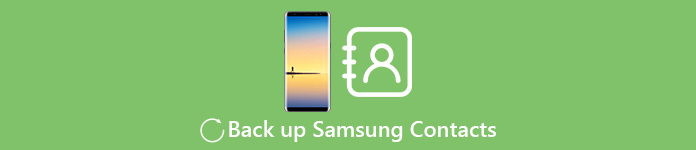
- 1. Sådan sikkerhedskopieres Samsung-kontakter med Android Data Backup og gendannelse
- 2. Sådan gemmes Samsung-kontakter til Gmail-kontoen
- 3. Sådan sikkerhedskopieres Samsung-kontakter til SD-kort
1. Sådan sikkerhedskopieres Samsung-kontakter med Android Data Backup og gendannelse
Hvis Samsung er førende inden for mobiltelefonmarkedet, så Apeaksoft Android Data Backup & Gendan er førende inden for kontakt backup software marked. Nøglefunktionerne i Samsungs kontaktbackupsoftware omfatter:
1. Android Data Backup & Restore har mulighed for at sikkerhedskopiere din adressebog med et enkelt klik, så det er ret nemt at bruge, især for begyndere.
2. Udover kontakter kan du bruge dette program til at gemme en dato fra Samsung-telefoner til din computer uden at overskrive aktuelle data på din telefon.
3. Efter sikkerhedskopiering kan du åbne backupfilen og udtrække kontakter til genoprettelse eller gendannelse.
4. Desuden er dette program i stand til at gendanne kontakter fra backup-filen til din telefon.
5. Når du bruger Android Data Backup & Restore, behøver du ikke bekymre dig om kompatibilitetsproblemer. Det fungerer på alle Samsung-telefonmodeller og Android 8/7/6 og tidligere.
Under alle omstændigheder kunne Apeaksoft Android Data Backup & Restore hjælpe dig med at lave backup af Samsung-kontakter nemt og effektivt under forskellige situationer, selvom telefonen blev styrtet.
Sikkerhedskopier Samsung-kontakter med Android Data Backup & Restore
Trin 1. Slut din Samsung-telefon til backup-værktøjet til kontakter
Installer Samsung Backup-værktøj på din computer og tilslut din Samsung-telefon til computeren. Start programmet og vent på, at det registrerer din Samsung-telefon.
Tænd for USB-fejlfinding, hvis din Samsung-telefon er aktiv.
Trin 2. Sikkerhedskopier Samsung-kontaktpersoner med et enkelt klik
Klik på fanen Android Data Backup & Restore på hjemmegrænsefladen for at åbne backup-vinduet. Klik på knappen "Et klik på sikkerhedskopi" for at begynde at scanne din telefon og sikkerhedskopiere kontakter til din computer.
Trin 3. Kig på dine kontakter på pc
Efter sikkerhedskopiering bringes du til eksempelvinduet. Vælg den seneste sikkerhedskopifil på listen, og klik på knappen "Vis nu" for at åbne den i et detaljeret vindue. Her kan du se Samsung-kontakter ved at markere "Kontakter" i venstre side.
Hvis du vil gendanne kontakter til din Samsung-telefon, er alt du skal gøre, at klikke på gendannelsesknappen. Med samme metode kan du håndtere Gendan slettede fotos på Android.

2. Sådan gemmes Samsung-kontakter til Gmail-kontoen
Google tilbyder gratis opbevaring af 15GB til hver konto. Det tiltrækker mange Samsung-brugere til at bruge Gmail til at sikkerhedskopiere Samsung-kontakter. Og funktionen til automatisk synkronisering gør kontakterne lettere lettere.
Trin 1. Konfigurer Gmail-konto på din telefon
Tryk på Apps på startskærmen, og gå til "Indstillinger"> "Konti"> "Google". Tryk på "Tilføj konto" og log ind dine Gmail-kontooplysninger, hvis du ikke har konfigureret før.
Trin 2. Sikkerhedskopier Samsung-kontakter
Tryk på din Gmail-konto efter opsætning, og sørg for at markere afkrydsningsfelterne ud for "Synkroniser kontakter" og andre datatyper. Fold menuen "Mere" ud med knappen med tre prikker i øverste højre hjørne, og tryk på "Synkroniser nu". Sikkerhedskopiering af Samsung-kontakter begynder.
Hvis din Samsung-telefon kører Android KitKat eller tidligere, skal du trykke på Synkroniserings kontakter, processen starter.
Trin 3. Tjek dine kontakter i Gmail-kontoen
Hverken Android eller Samsung informerer dig, når processen er færdig, så du skal gå til din Gmail-konto for at kontrollere den. Gå ind på Gmail-webstedet i din browser og log ind på din konto. Vælg "Kontakter" i menuen "Gmail", du kan kontrollere dine Samsung-kontakter i detaljer.
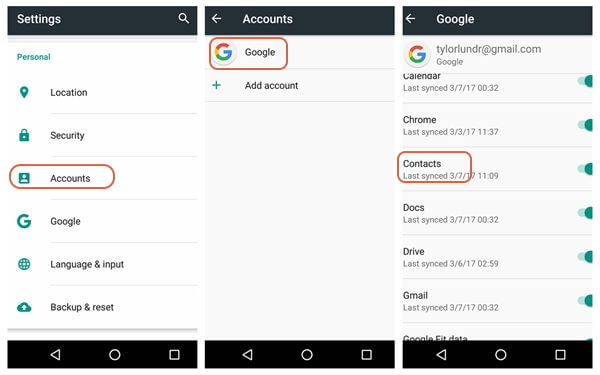
3. Sådan sikkerhedskopieres Samsung-kontakter til SD-kort
Generelt kan du gennemse billeder og andre mediefiler i MyFiles app og flytte dem til SD-kort. Men når det kommer til Samsungs kontakter backup til SD-kort, bliver tingene lidt anderledes. Så vi deler tre metoder til at gemme kontakter til SD-kort for at opfylde forskellige krav.
Metode 1. Indstillinger app
Trin 1. Tryk på "Apps" på startskærmen, og find "Indstillinger"> "Applikationer".
Trin 2. Tryk på indstillingen "Kontakter" og få vist alle kontakter til sikkerhedskopiering.
Trin 3. Tryk på kommandoen "Import / Export", og vælg Eksporter til SD-kort.
Når bekræftelsesdialogen vises, skal du trykke på "OK" for at fortsætte.
Denne måde vil sikkerhedskopiere Samsung-kontakter til SD-kort i VCF-filen. Og denne måde er kun tilgængelig for Samsung-telefonen, der har et SD-kort.
Når du har brug for kontaktbackup i fremtiden, kan du nemt få det kontakter genopretning på Samsung direkte.
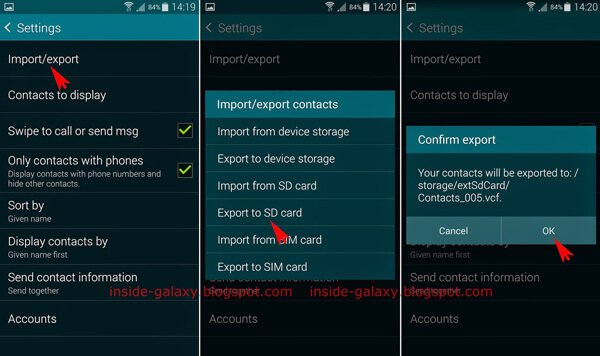
Metode 2. Sikkerhedskopier Samsung-kontakter til SD-kort via en pc
Flere Samsung-telefonmodeller understøtter ikke at indsætte SIM-kort og SD-kort på samme tid. Det betyder, at du ikke kan synkronisere kontakter direkte fra intern hukommelse til SD-kort, så du skal bruge en computer til at gøre dette.
Trin 1. Indsæt både din Samsung-telefon og SD-kort i din pc. Og åbner din telefonhukommelse i Windows Stifinder.
Trin 2. Indtast VCF eller CSV i søgelinjen for at søge efter kontakter på din telefon. Tryk på Ctrl + A-tasterne for at vælge alle filer i resultatvinduet, og klik på Ctrl + C for at kopiere disse kontakter.
Trin 3. Åbn derefter dit SD-kort, og tryk på Ctrl + V-taster for at sikkerhedskopiere Samsung-kontakter her.
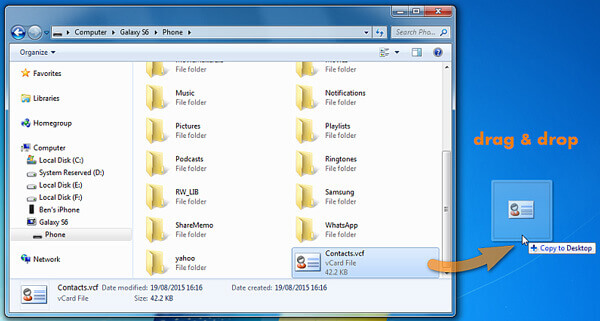
Du kan også gerne vide, hvordan du skal Overfør kontakter fra Android til iPhone.
Konklusion
Samsung er et populært smartphone-brand, dels på grund af den avancerede mobiltelefonteknologi. Men det betyder ikke, at du ikke behøver at bekymre dig om kontakter og andet vigtigt informationstab. Vores guider kan hjælpe dig med at slippe af med dette problem let. Vi viste dig, hvordan du sikkerhedskopierer Samsung-kontakter til Gmail og SD-kort under forskellige forhold. Hvis du vil gemme Samsung-kontakter på din computer, er Apeaksoft Android Data Backup & Restore et godt valg. Og med dette sikkerhedskopieringsprogram fra Samsung-kontakter behøver du ikke bekymre dig om problemerne med lagringskapacitet eller SD-kortkompatibilitet.



 iPhone Data Recovery
iPhone Data Recovery iOS System Recovery
iOS System Recovery iOS Data Backup & Restore
iOS Data Backup & Restore IOS Screen Recorder
IOS Screen Recorder MobieTrans
MobieTrans iPhone Overførsel
iPhone Overførsel iPhone Eraser
iPhone Eraser WhatsApp-overførsel
WhatsApp-overførsel iOS Unlocker
iOS Unlocker Gratis HEIC Converter
Gratis HEIC Converter iPhone Location Changer
iPhone Location Changer Android Data Recovery
Android Data Recovery Broken Android Data Extraction
Broken Android Data Extraction Android Data Backup & Gendan
Android Data Backup & Gendan Telefonoverførsel
Telefonoverførsel Data Recovery
Data Recovery Blu-ray afspiller
Blu-ray afspiller Mac Cleaner
Mac Cleaner DVD Creator
DVD Creator PDF Converter Ultimate
PDF Converter Ultimate Windows Password Reset
Windows Password Reset Telefon spejl
Telefon spejl Video Converter Ultimate
Video Converter Ultimate video editor
video editor Screen Recorder
Screen Recorder PPT til Video Converter
PPT til Video Converter Slideshow Maker
Slideshow Maker Gratis Video Converter
Gratis Video Converter Gratis Screen Recorder
Gratis Screen Recorder Gratis HEIC Converter
Gratis HEIC Converter Gratis videokompressor
Gratis videokompressor Gratis PDF-kompressor
Gratis PDF-kompressor Gratis Audio Converter
Gratis Audio Converter Gratis lydoptager
Gratis lydoptager Gratis Video Joiner
Gratis Video Joiner Gratis billedkompressor
Gratis billedkompressor Gratis baggrundsviskelæder
Gratis baggrundsviskelæder Gratis billedopskalere
Gratis billedopskalere Gratis vandmærkefjerner
Gratis vandmærkefjerner iPhone Screen Lock
iPhone Screen Lock Puslespil Cube
Puslespil Cube





